아이폰 자동 잠금 해제 어떻게 하나요? 설정법과 작동 안 될 때 해결법까지!
by 오준희 업데이트 시간 2025-07-30 / 업데이트 대상 iPhone Tips
아이폰을 사용하다 보면 매번 비밀번호나 생체 인식을 통해 잠금을 해제하는 것이 번거로우셨던 경험 있으실 텐데요. 특히 하루에도 수십 번씩 아이폰을 확인하다 보면 잠금 해제 과정이 정말 불편할 수밖에 없죠. 이런 불편함을 줄이기 위해 아이폰에서는 자동 잠금 시간을 조절하거나 생체 인식 기능을 최적화 하는 방법이 있는데요.
정확한 설정 방법을 모르거나 기능이 제대로 작동하지 않는 것 같다면 이 글에서는 아이폰의 자동 잠금 시간 설정 방법과 생체 인식 잠금 해제 최적화 방법을 초보자도 쉽게 이해할 수 있도록 자세히 알려드리고, 문제가 발생했을 때의 해결 방법까지 함께 살펴보겠습니다.
- 파트 1: 아이폰 자동 잠금 해제란 무엇인가요?
- 파트 2: 아이폰 자동 잠금 해제 설정하는 방법
- 파트 3: 아이폰 자동 잠금 해제가 작동하지 않을 때 해결법
- 파트 4: 아이폰이 잠긴 상태에서 자동 해제가 안 될 때 대처 방법
- 파트 5: 아이폰 자동 잠금 해제 관련 자주 묻는 질문 (FAQ)
파트 1: 아이폰 자동 잠금 해제란 무엇인가요?

아이폰 자동 잠금 해제는 사용자가 설정한 특정 시간 동안 기기를 사용하지 않으면 자동으로 화면이 꺼지고 잠금 상태로 전환되는 iOS의 기본 보안 기능을 의미하는데요. 이 기능은 배터리 절약과 개인정보 보호를 위해 모든 아이폰에서 사용할 수 있어서 누구나 쉽게 활용하실 수 있습니다.
자동 잠금과 수동 잠금의 가장 큰 차이점은 사용자의 직접적인 조작 여부인데, 자동 잠금은 설정된 시간이 지나면 저절로 실행되지만 수동 잠금은 전원 버튼을 직접 눌러야 한다는 점인데요. 아이폰 자동 잠금 해제는 페이스 아이디나 터치 아이디와 연동되어 작동하기 때문에 화면이 켜지면 자동으로 생체 인식이 되고, 인증이 완료되면 별도의 슬라이드 동작 없이도 즉시 홈 화면으로 이동할 수 있습니다.
파트 2: 아이폰 자동 잠금 해제 설정하는 방법
아이폰 자동 잠금 해제 설정은 iOS 설정 앱에서 간단하게 조정할 수 있으니 자동 잠금 해제가 필요하다면 아래의 방법을 따라해보세요.
1. 설정에서 자동 잠금 시간 조정하기
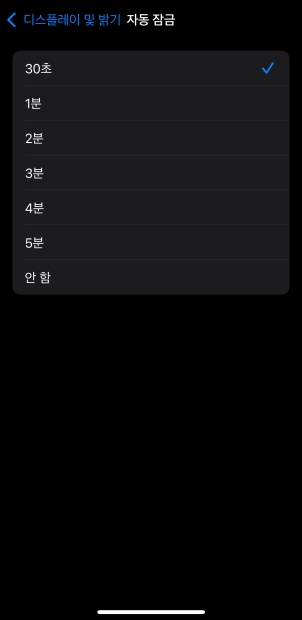
아이폰에서 '설정' 앱을 실행한 후 '디스플레이 및 밝기' 메뉴를 선택하고, '자동 잠금' 옵션을 터치하면 30초부터 5분까지 다양한 시간 옵션을 선택하실 수 있습니다. 개인의 사용 패턴에 맞춰 적절한 시간을 설정하시면 됩니다.
2. 자동 잠금 안 함으로 변경하기
아이폰 자동 잠금 해제를 완전히 비활성화하려면 설정 메뉴에서 '자동 잠금 안 함' 옵션을 선택하면 됩니다. 하지만 이 경우 화면이 계속 켜져 있게 되어 배터리 소모가 매우 클 수 있다는 점을 꼭 고려해주세요.
3. 배터리 소모 및 보안 고려하기
자동 잠금 시간을 너무 길게 설정하거나 완전히 비활성화할 경우 배터리 소모가 급격히 증가할 수 있습니다. 또한 기기를 분실했을 때 타인이 쉽게 접근할 수 있어 보안상 위험할 수 있으니, 개인의 사용 환경을 신중히 고려하여 설정하시기 바랍니다.
파트 3: 아이폰 자동 잠금 해제가 작동하지 않을 때 해결법
아이폰 자동 잠금 해제 기능이 제대로 작동하지 않아서 답답하신 분들을 위해 효과적인 해결 방법들을 알려드리겠습니다.
1. 설정 오류 점검하기
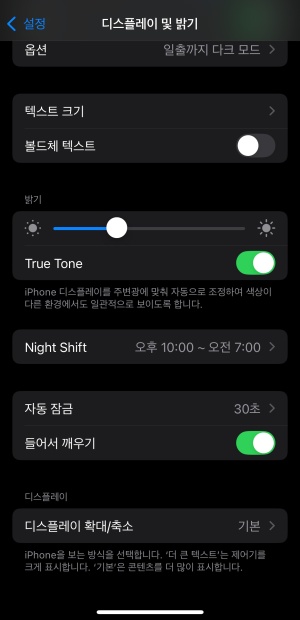
가장 먼저 확인해야 할 부분은 '설정 > 디스플레이 및 밝기 > 자동 잠금'에서 원하는 시간이 제대로 선택되어 있는지 점검하는 것인데요.특히 '저전력 모드'가 활성화되어 있으면 자동 잠금 시간이 30초로 고정될 수 있으니 이 부분도 함께 확인해보세요.
2. 화면 터치 오류 및 페이스 아이디 인식 문제
화면에 손가락이 닿아 있거나 페이스 아이디 센서 부분이 가려져 있으면 아이폰 자동 잠금 해제가 정상적으로 작동하지 않을 수 있습니다. 정면 카메라 렌즈 주변을 깨끗하게 청소하고, 터치 아이디를 사용하는 경우 홈 버튼 주변의 이물질을 제거해 보시기 바랍니다.
3. 최신 iOS 업데이트 하기
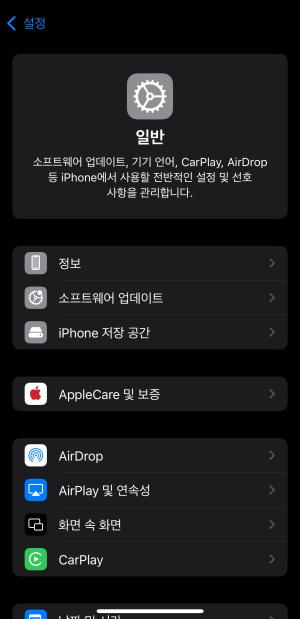
구버전의 iOS에서는 자동 잠금 관련 버그가 있을 수 있으니 '설정 > 일반 > 소프트웨어 업데이트'에서 최신 버전으로 업데이트해보세요.
파트 4: 아이폰이 잠긴 상태에서 자동 해제가 안 될 때 대처 방법
아이폰이 완전히 잠긴 상태에서 아이폰 자동 잠금 해제가 전혀 작동하지 않는다면 더 전문적인 해결 방법을 이번 파트에서 알려드리겠습니다.
1. 4uKey를 사용한 잠금 해제 솔루션
앞서 소개해드린 여러 설정 방법으로도 해결되지 않는다면 아이폰 잠금 해제를 전문적으로 해결해주는 프로그램인Tenorshare 4uKey(테너쉐어 포유키) 를 활용해보시는 것을 추천 드립니다.
4uKey는 아이폰 잠금 해제 전문 프로그램으로 비밀번호를 잊어버렸거나 생체 인식이 작동하지 않을 때 매우 유용한데요. 한글이 지원되고 몇번의 클릭으로 아이폰 잠금 화면을 해제할 수 있는 기능을 지원하는 프로그램이라 만약 위의 방법들을 모두 시도해봐도 아이폰 자동 잠금 해제 문제가 해결되지 않는다면 프로그램을 다운로드 받은 뒤 아래의 튜토리얼을 차근차근 따라해보세요.
컴퓨터에서 4uKey 무료 다운로드 및 실행
아이폰을 컴퓨터에 연결한 후 프로그램을 실행합니다.

'iOS 화면 잠금 해제' 옵션을 선택하고 '해제 시작' 버튼을 클릭합니다.

화면 잠금을 해제하기 전에 일치하는 최신 iOS 펌웨어를 다운로드 하세요.

펌웨어 다운로드가 성공되면 화면 잠금 해제를 시작하세요.

전체 과정은 몇 분 정도 소요됩니다. 암호를 제거하는 과정에서 장치를 계속 연결해 주세요.

2. 아이튠즈로 잠금 해제하는 방법
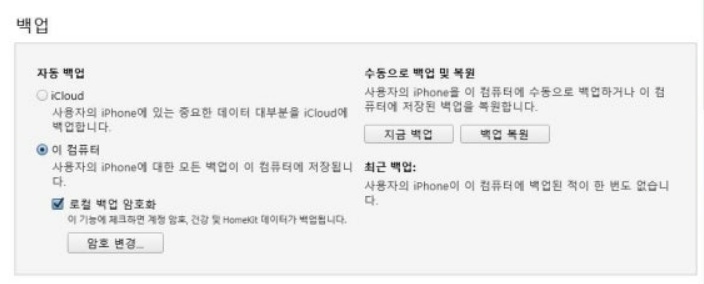
- 컴퓨터에서 iTunes 실행 > 아이폰을 USB 케이블로 컴퓨터에 연결
- 아이폰을 강제 재시작 하여 복구 모드 진입 > 컴퓨터 화면에서 '복원' 또는 '업데이트' 선택
- '복원' 클릭하여 진행하기
3. 아이클라우드로 원격 초기화는 방법
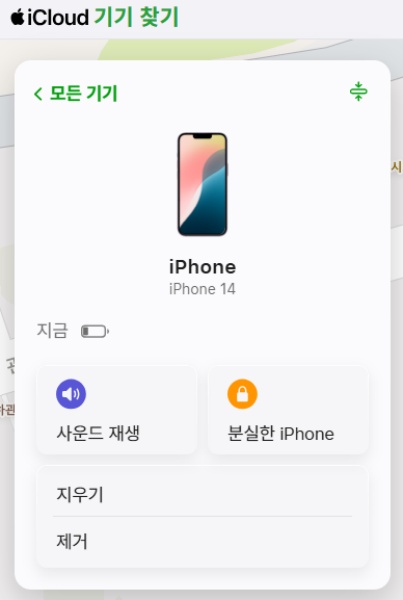
- iCloud.com 접속 > 애플 아이디로 로그인
- '나의 iPhone 찾기' 선택 > 초기화 할 기기 선택
- 'iPhone 지우기' 옵션 선택 > 확인 버튼으로 원격 초기화 하기
이 방법으로도 해결되지 않거나 아이폰 내부에 중요한 데이터가 많은데 백업이 없다면, 4uKey를 활용하시는 것을 추천 드립니다.
파트 5: 아이폰 자동 잠금 해제 관련 자주 묻는 질문 (FAQ)
아이폰 자동 잠금 해제 관련해서 많은 분들이 궁금해하시는 질문들을 정리해드렸으니 참고해보세요.
Q1. 자동 잠금 해제와 화면 꺼짐은 어떤 차이가 있나요?
자동 잠금은 보안을 위해 기기 접근을 제한하는 기능이고, 화면 꺼짐은 단순히 디스플레이가 꺼지는 것입니다. 아이폰 자동 잠금 해제가 활성화되어 있으면 화면이 꺼진 후에도 생체 인식으로 즉시 사용 가능합니다.
Q2. 비밀번호 없이 자동 잠금 해제가 가능한가요?
페이스 아이디나 터치 아이디가 설정되어 있다면 비밀번호 입력 없이도 아이폰 자동 잠금 해제가 가능합니다. 하지만 생체 인식이 실패하거나 재부팅 후에는 비밀번호 입력이 필요할 수 있습니다.
Q3. 공용 장소에서 자동 잠금 해제는 위험한가요?
공용 장소에서는 보안상 위험할 수 있으므로 자동 잠금 시간을 짧게 설정하거나 생체 인식 외에 추가 보안 설정을 활용하시는 것을 권장합니다.
결론
아이폰 자동 잠금 해제는 편리함, 그리고 보안 두 마리 토끼를 동시에 잡을 수 있는 유용한 기능이니 올바른 설정 방법을 숙지하고 개인의 사용 환경에 맞게 활용해보세요. 만약 설정이나 작동에 문제가 발생한다면 이 글에서 소개해드린 방법들을 차례대로 따라해 보시고, 기본적인 해결책으로도 문제가 해결되지 않는 완전히 잠긴 상태라면 원클릭에 화면 잠금 해제가 가능한 Tenorshare 4uKey(테너쉐어 포유키) 와 같은 전문 프로그램을 활용하시는 것을 추천 드립니다.














